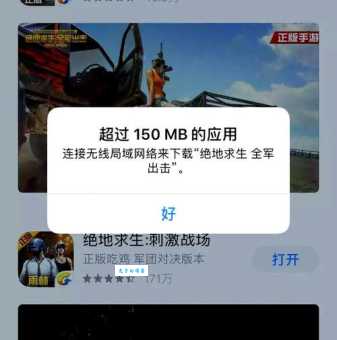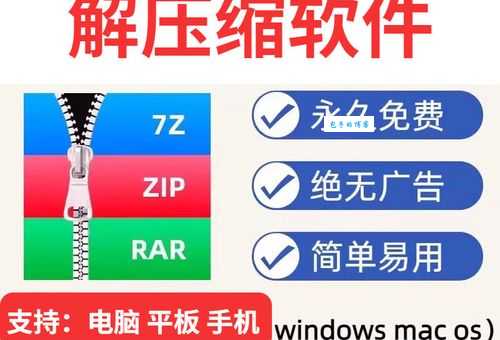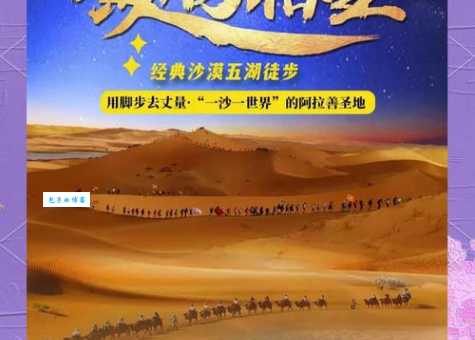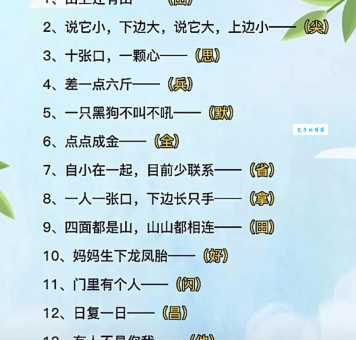如何用iPhone群发短信:快速批量发送方法
作为一个经常需要同时给多人发消息的iPhone用户,我深知群发短信的重要性。无论是节日祝福、活动通知还是工作沟通,掌握高效的群发技巧能省下不少时间。今天我就来分享几种简单实用的iPhone群发短信方法,让你轻松搞定批量发送。
为什么需要群发短信功能
在这个即时通讯App泛滥的时代,短信似乎显得有些"老派"。但说实话,短信仍然有其不可替代的优势。不是每个人都有微信或其他社交软件,但几乎每个人都有手机号码;短信的送达率通常更高,不会因为网络问题而延迟;重要的是,短信给人一种正式感,特别适合工作场合或重要通知。
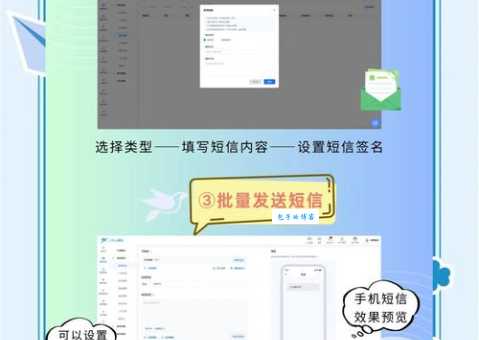
我经常遇到需要群发短信的场景:公司团建通知、朋友生日祝福、客户活动提醒每次手动一个个添加联系人简直要命。直到我发现了几种高效的群发方法,生活才变得轻松起来。
方法一:使用iPhone自带的信息应用
iPhone自带的"信息"应用其实就支持群发功能,只是很多人不知道如何正确使用。下面我来详细介绍:
1. 打开"信息"应用,点击右上角的"新建信息"按钮
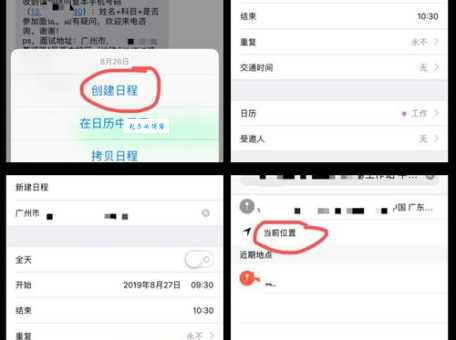
2. 在"收件人"栏中,点击"+"号添加联系人
3. 可以连续添加多个联系人,或者直接输入电话号码并用逗号分隔
4. 编写你的信息内容,点击发送
小技巧:你可以提前在通讯录中创建一个群组,这样下次群发时直接选择整个群组就可以了,不用一个个添加联系人。
方法二:使用快捷指令自动化群发
如果你觉得手动添加联系人还是太麻烦,iPhone的"快捷指令"功能可以帮你实现更智能的群发。这个方法稍微复杂一点,但一旦设置好,以后群发就变得超级简单。
1. 打开"快捷指令"应用(如果没有,需要从App Store下载)
2. 点击"+"创建新快捷指令
3. 添加"选择联系人"操作,勾选"允许多选"
4. 添加"发送信息"操作
5. 保存这个快捷指令
下次使用时,只需运行这个快捷指令,勾选要发送的联系人,输入内容即可一键群发。我特别喜欢这个方法,因为它还能保存历史记录,方便重复使用。
方法三:使用第三方群发应用
App Store里有一些专门为群发短信设计的应用,功能更加强大。这些应用通常支持:
1. 从Excel导入联系人
2. 定时发送
3. 发送状态跟踪
4. 个性化内容(如插入收件人姓名)
| 应用名称 | 主要功能 | 价格 |
|---|---|---|
| 群发短信大师 | 批量导入、定时发送、模板管理 | 免费+内购 |
| 短信群发助手 | Excel导入、发送报告、黑名单 | ¥12/月 |
| iMessage群发工具 | 联系人分组、历史记录、快速回复 | 一次性¥30 |
注意:使用第三方应用时要留意隐私政策,确保你的通讯录信息安全。
群发短信的佳实践
掌握了方法还不够,如何群发得体也很重要。根据我的经验,分享几个实用建议:
1. 注意发送时间:避免太早或太晚发送,工作日白天通常是佳时间
2. 个性化内容:尽量在群发内容中加入收件人姓名等个性化信息
3. 简洁明了:群发短信不宜过长,重点突出,行动明确
4. 适度使用:不要频繁群发,以免被视为垃圾信息
5. 测试发送:首次使用新方法时,先给自己或少数人测试发送
我曾经犯过一个错误:给200多人群发活动通知,结果忘记关闭"显示联系人"选项,人的号码都互相可见了这简直是一场隐私灾难!所以现在每次群发前,我都会仔细检查设置。
常见问题解答
Q:群发短信会被限制吗?
A:是的,运营商通常对短时间内大量发送短信有限制,具体数量因运营商而异。
Q:如何知道短信是否成功发送?
A:在"信息"应用中,已发送信息旁边会出现"已送达"提示,但无法知道对方是否已读。
Q:群发国际短信费用如何计算?
A:国际短信通常按条收费,价格高于国内短信,建议提前了解资费。
Q:为什么有些联系人收不到我的群发短信?
A:可能是对方关闭了iMessage,或者你的信息被识别为垃圾短信而拦截。
后的思考
在这个信息爆炸的时代,掌握高效的沟通方式变得越来越重要。iPhone的群发短信功能虽然不如专业营销工具强大,但对于日常使用已经足够。关键是要找到适合自己的方法,并注意使用的场合和频率。
我喜欢的是快捷指令方法,因为它既不需要额外下载应用,又能实现相当程度的自动化。不过对于不熟悉技术的朋友,可能还是使用信息应用自带的群发功能为简单直接。
你平时是怎么处理群发短信需求的?有没有遇到过什么有趣或尴尬的经历?欢迎在评论区分享你的故事和技巧,也许你的经验能帮助到其他读者呢!